配置个人认证管理设置
“用户认证”登录服务根据每个用户注册的信息执行个人认证,以限制访问本机的用户。可以在本机或外部服务器上执行用户信息注册(认证)。可以将认证系统配置为仅使用本机作为认证设备,或者也可以另外在网络上指定动态目录或LDAP认证服务器作为认证设备,以利用服务器上注册的现有用户信息 (认证设备)。管理员也可以指定每个用户可用的功能。例如,可以禁止用户A复印,或允许用户B使用所有本机功能。关于用户登录方法,可以输入认证信息、选择用户、或使用移动设备蓝牙功能(登录方法)。配置用户认证设置前,请确定认证设备和登录方法。使用用户认证配置个人认证管理
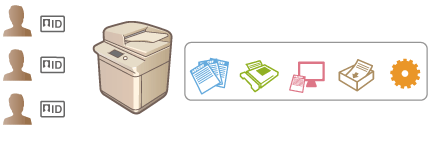
认证设备
以下认证设备可以用于个人认证管理。每种类型的认证设备都需要不同的操作环境和设置。配置前请确认系统环境。 系统规格
本地设备(本机)
用户信息在本机内的数据库中进行管理。用户信息通过操作面板或“远程用户界面”进行注册和编辑。本地设备配置为独立认证设备时,还可以同时执行“部门识别码管理”。 在本地设备上注册用户信息
Active Directory/LDAP服务器
除本地设备以外,也可以指定LDAP服务器或安装了Active Directory的Windows Server作为认证设备。使用此类设备的一个优点是,可以将服务器上注册的用户添加为普通用户,而无需进行任何更改。要为用户提供管理员权限,必须将该用户指定给Active Directory或LDAP服务器上的特定管理员组。要指定附加认证设备,必须注册用于认证的服务器信息。 注册服务器信息
登录方法
以下用户登录方法适用于个人认证管理。也可以互相结合使用这些方法。有关登录操作的详细信息,请参阅登录到本机。
简单登录
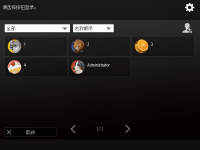 | 利用此方法,用户可以按操作面板上显示的用户特定图标进行登录,而无需输入用户名。此方法仅对注册到本地设备的用户可用。为防止未经授权的登录,可以设置PIN。可以手动或自动注册用户信息(配置用户登录方法和认证设备)。 |
键盘认证
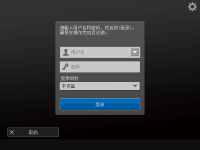 | 使用本方法,用户将通过使用操作面板上显示的键盘输入用户名和密码来进行登录。无论使用的认证设备为何,本方法均可用。请注意,当与“简单登录”方法组合使用时,仅本地设备的注册用户才可登录本机。 |
移动认证
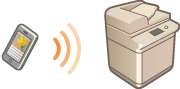 |
使用用户认证配置个人认证管理
按以下顺序配置个人认证管理设置。
 | 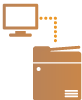 | 检查基本配置。 本机是否已正确连接到计算机? 设置网络环境 如果使用认证服务器,是否已为本机配置DNS设置? 如果使用认证服务器,是否已正确设置日期和时间? 设置日期/时间 | ||
 | ||||
 |  | 检查登录服务。 以“管理员”权限登录到“远程用户界面”,单击[设置/注册]  [用户管理] [用户管理]  [认证管理] [认证管理]  [认证服务信息],然后检查登录服务是否指示为“用户认证”。 [认证服务信息],然后检查登录服务是否指示为“用户认证”。 | ||
 | ||||
 |  | 配置认证服务器设置。 在本地设备上注册用户信息,并指定认证服务器。 | ||
 | ||||
 | 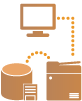 | 选择用户认证系统。 |
 |
使用完“远程用户界面”后,确保注销。如果未注销就关闭“远程用户界面”,下次登录可能需要花费很长一段时间。 如果要将从设备管理软件或驱动程序访问本机时的认证方法限制为“用户认证”(禁止使用“系统管理员识别码”进行认证),请确保将<禁止使用部门识别码和PIN进行认证>设置为<打开>。 <禁止使用部门识别码和PIN进行认证> |